Sida loo Isticmaalo Apple AirPods Kombuutarka Windows
Apple AirPods waa mid ka mid ah hadiyadaha ugu kulul ee xilliga fasaxa, waxayna u yihiin sameecado aad u wanaagsan kuwa raba inay dhagaystaan heesahooda marka ay jimicsiga sameynayaan ama ay socdaan.
Si kastaba ha ahaatee, waxay yihiin taleefoonnada dhegaha la isku dhegaysto oo leh tayada maqal wanaagsan iyo nolosha batteriga cajiibka ah - taasoo ka dhigaysa ikhtiyaar aad u wanaagsan sidii taleefoonnada dhegaha ee koowaad ee kombuyuutarka sidoo kale.

Ku xidhida Apple AirPods(Apple AirPods) aaladda Apple waa isla markiiba dareen leh oo asal ahaan waxay ku lug leedahay kor u qaadida daboolka. Ku xidhidhiyaha Daaqadaha(Windows) wax yar ayaa ku lug leh, laakiin waa inaad ku fiicnaataa inaad ku tagto dhowr daqiiqo gudahood iyadoon loo eegin.
Raac tillaabooyinka hoose si aad u barato sida loogu isticmaalo Apple AirPods kombayutarka(Apple AirPods) .
Ku xidh AirPods Windows PC
Talaabada 1. Ka(Step 1. ) fur menu-ka dejinta ee kombayutarkaga. On Windows 10 , sida ugu fudud ee tan loo sameeyo waa inaad gujiso badhanka Start ee ku yaal barta shaqada ee hoose ee shaashadda ka dibna riix icon gear ee liiska soo baxaya.

Tallaabada 2.(Step 2. ) Menu soo socda, dooro Devices .

Talaabada 3. (Step 3. )Guji(Click) calaamadda plus ee ku taal xagga sare ee shaashadda si aad ugu darto qalab cusub oo Bluetooth ah.

Tallaabada 4. (Step 4. ) Halkaa marka ay marayso, waxaan u baahan doonaa inaan gelino AirPods(AirPods) -ka habka lammaane. Hubi(Make) in AirPod(AirPods) -yadu ay ku jiraan kiiskooda, fur daboolka kor u rogo, oo riix oo hay batoonka yar ee dhabarka kiiska ilaa iftiinka u dhexeeya boosaska AirPod uu bilaabo inuu caddeeyo.


Tallaabada 5.(Step 5. ) Ku soo noqo PC-gaaga, ka dooro Bluetooth ka menu-ka soo baxay intii lagu jiray tallaabada 3.

Tallaabada 6. (Step 6. ) Haddii AirPods-kaagu ay ku jiraan qaabka lammaane, waa inaad ku aragtaa liiska soo socda. Guji(Click) liiska liiska si aad iyaga ugula biirto kombayutarkaga

Tallaabada 7.(Step 7. ) Dib ugu noqo liiska aaladaha(Devices ) , waa inaad hadda aragto AirPods-kaaga oo ku hoos taxan qaybta maqalka(Audio) .
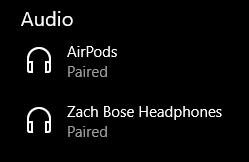
Inta badan, maqalka kumbuyuutarkaagu waa inuu si toos ah ugu beddelaa AirPods-kaaga marka aad ka soo saarayso kiiska inta ay lammaane yihiin. Haddii aadan u muuqan karin inaad ku beddesho habkaas, si kastaba ha ahaatee, waxaad u dooran kartaa inay yihiin aaladda maqalka ee aad doorbideyso adigoo raacaya tillaabooyinka hoose.
Talaabada 8. (Step 8. )Midig ku dhufo(Right-click) sumadda hadalka ee ku taal goobta shaqada.

Tallaabada 9.(Step 9. ) Dooro Furaha Codka Settings(Open Sound Settings) .

Talaabada 10.(Step 10. ) Menu soo socda waa in uu leeyahay liiska hoos-hoos halkaas oo aad ka dooran kartaa qalabka audio aad. Ku beddel Taleefannada- dhegaha (AirPods Stereo)(Headphones (AirPods Stereo)) oo maqalku waa inuu ka beddelaa qalab kasta oo kombuyutarkaaga hore loogu dejiyay.

Haddii aad dhamaadka ku xidho AirPods-kaaga aaladda Apple mar dambe oo aad rabto inaad dib ugu beddesho PC-gaaga, waa inaad awood u yeelatid inaad(you should be able to) si fudud u geliso sameecaadaha isku-xidhka ah adigoo daboolka rogaya ka dibna AirPods-kaaga ka dooro liiska maqalka(Audio) ee looga hadlay Tallaabada 7(Step 7) . Ku raaxayso!
Related posts
Earbuds dusha sare ee Microsoft vs Apple AirPods: kee fiican?
10 Beddelka ah ee Apple AirPods
Dib u eegista Max Apple AirPods - Ma u qalantaa Tag Qiimaha Sare?
Sida loo hagaajiyo Apple AirPods oo aan ku xidhnayn Mac
Makarafoonka Apple AirPods ma shaqeynayo? 10 ka Siyaabood ee ugu Sareeya
Sida loo hubiyo cabbirka xusuusta Processor Cache gudaha Windows 11/10
Taleefanka casriga ah ee ugu fiican ee la iibsado 2018 haddii aad ka guurayso Windows Phone
Sida loo damiyo ama loo damiyo dardargelinta qalabka gudaha Windows 11/10
Sawir-qaadayaasha ugu Fiican ee Sawir-faraha ee Windows 10
Waa maxay USB-C? Sida loogu daro USB-C Port laptop Windows?
Sida loo rakibo daabacaha wireless-ka ee shabakadaada Wi-Fi -
Akhriyaha kaadhka SD oo aan shaqaynayn ama ka muuqanayn Windows 11/10
10ka Saldhig ee ugu Wacan ee Laptop-ka ugu Wacan Windows PC
Ugu Fiican Software & Hardware Seeraar boorsada Windows, iOS, Android
ASUS Mini PC PN62 dib u eegis: Kombiyuutar yar oo gacantaada ku habboon!
Ku xidh teleefan Android ah Windows 10 Laptop ama PC adigoo isticmaalaya Bluetooth-
UserBenchmark wuxuu kuu ogolaanayaa inaad tijaabiso qaybaha Hardware ee PC Windows.
Sida loo sameeyo Boot Nadiif ah Hardware gudaha Windows 11/10
Windows 11 Taariikhda Siideynta, Qiimaha, Shuruudaha Qalabka
Ku dar ama ka saar tabka Hardware gudaha Drive Properties gudaha Windows 10
